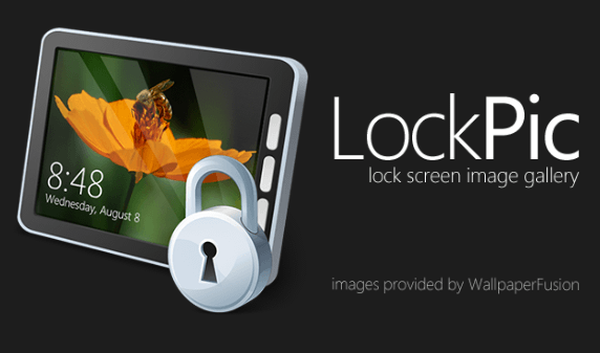В някои случаи Windows 10, 8.1 и 7 може да разпознае вътрешния твърд диск (SATA или SSD) като подвижно устройство. В резултат на това иконата на системната лента за такъв локален диск показва иконата за безопасно премахване на устройството (като обикновен USB флаш устройство).

Разбира се, няма да можете да извадите в движение SATA диска, на който е инсталиран Windows, но лесно можете случайно да извадите допълнителен SATA диск. Друг недостатък на такива „сменяеми“ дискове - в Windows 7 беше невъзможно да се раздели такъв твърд диск на дялове (в Windows 10 1703 и по-нови е възможно).
Този проблем е свързан с факта, че Windows използва универсалния драйвер по подразбиране както за SATA (вътрешни), така и за eSATA (външни) твърди дискове - Стандартен SATA AHCI контролер. Операционната система, когато свързва такива дискове, проверява за поддръжка на режим Hotplug (изваждане на горещ диск). Тази функционалност винаги се поддържа, когато контролерът е в режим AHCI, следователно, на теория, SATA устройствата, свързани в този режим, винаги трябва да се показват в списъка „Безопасно премахване на хардуер“. Въпреки това повечето производители на чипсет вграждат функцията за автоматично скриване на вътрешни SATA дискове в драйвера на техните устройства или допълнителен софтуер.
Инсталиране на драйвера на SATA контролера
Ако вашето вътрешно SATA / SSD устройство се появи в списъка за безопасно изхвърляне, вероятно трябва да опитате да инсталирате по-подходящ драйвер. Опитайте се да намерите най-новата версия на драйвера на контролера на твърдия диск на уебсайта на производителя на вашата дънна платка или компютър. Също така инсталирайте родния драйвер за чипсет, през който е свързан твърдия ви диск (Intel Rapid, RST и AHCI драйвер и GUI, Intel Matrix Storage Manager и др.)
Настройки на SATA контролера в BIOS
В някои версии на BIOS / UEFI в разширените настройки е възможно да деактивирате горещата тапа (HotSwap или HotPlug) за конектора, през който е свързан твърдият диск. Проверете дали тази функция е достъпна за вас. Можете също да промените режима на работа на контролера от AHCI на IDE, но ще загубите всички предимства на AHCI.
TreatAsInternalPort: Конфигуриране на SATA дискове през системния регистър
за NVIDIA контролерите могат да деактивират сигурно изхвърляне на вътрешните дискове през системния регистър. Отидете в клона на системния регистър HKEY_LOCAL_MACHINE \ SYSTEM \ CurrentControlSet \ Services \ nvata и създайте DMORD параметър с име DisableRemovable и стойност 1 (обърнете внимание, че вместо раздел nvata, може да има ключ nvatabus).
Има и универсален начин да настроите дисковия атрибут „вътрешен порт“ през системния регистър за конкретен порт на контролера.
Първо трябва да определите номера на шината на контролера, през който е свързан твърдият диск. За целта отворете диспечера на устройства devmgmt.msc, Намерете диска си в дисковия раздел, отворете неговите свойства. Запомнете номера на шината (Номер на шината) и номера на порта (канал) на диска (ID на целта). В моя пример номерът на шината и порта е 0.
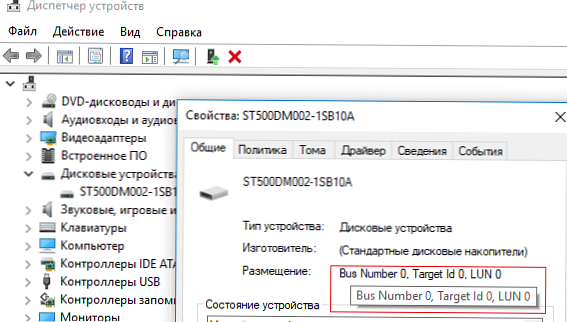
Най- Windows Можете да маркирате порта на контролера като вътрешен с помощта на параметъра на регистъра TreatAsInternalPort. За да направите това, отидете на HKLM \ SYSTEM \ CurrentControlSet \ Services \ msahci \ Контролер (n) \ Канал (N), където (n) е номерът на контролера, през който е свързано устройството, и (N) номерът на канала на контролера.
Създайте параметър в този ключ на системния регистър DMORD с името TreatAsInternalPort и стойност 1.
Това действие трябва да се извърши за всички SATA дискове, които искате да маркирате вътрешни. Например, имате 2 контролера на вашия компютър, 2 SATA дискове са свързани към първия и още 1 към втория. За да ги маркирате вътрешни, трябва да изпълните командите:
reg добавете "HKLM \ SYSTEM \ CurrentControlSet \ Services \ msahci \ Controller0 \ Channel0" / f / v TreatAsInternalPort / t REG_DWORD / d 0x00000001
reg добавете "HKLM \ SYSTEM \ CurrentControlSet \ Services \ msahci \ Controller0 \ Channel1" / f / v TreatAsInternalPort / t REG_DWORD / d 0x00000001
reg добавете "HKLM \ SYSTEM \ CurrentControlSet \ Services \ msahci \ Controller1 \ Channel0" / f / v TreatAsInternalPort / t REG_DWORD / d 0x00000001
След като направите промените, трябва да рестартирате компютъра. Моля, обърнете внимание, че номерата, присвоени на дисковете (които виждате в diskpart или diskmgmt.msc), не винаги съответстват на номерата на каналите на SATA или RAID
Най- Windows 10 и 8.1 вместо MSAHCI се използва драйверът StorAHCI, така че местоположението на записа в регистъра TreatAsInternalPort е различно. Отидете в клона на системния регистър HKLM \ SYSTEM \ CurrentControlSet \ Services \ storahci \ Параметри \ Устройство, създайте многоредов (REG_MULTI_SZ) параметър TreatAsInternalPort, във всеки ред, от който трябва да посочите номера на порта на SATA на контролера, който трябва да бъде отбелязан като "вътрешен". Например, за да маркирате всички дискове от 0 до 3 като вътрешни, трябва да посочите като стойност на TreatAsInternalPort:
0
1
2
3
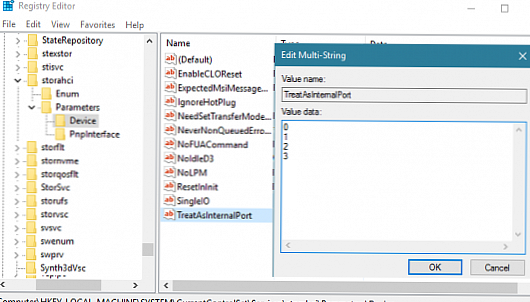
Остава да рестартирате компютъра и всички SATA / SSD дискове с портове от 0 до 3 ще изчезнат от безопасно извличане и вече няма да се показват като подвижни.